Aimons nous vivants

Tutorial original aquí
Tutorial original creado por Vérone el 10 de febrero de 2024
Gracias a las traductoras que hacen viajar mis tutos por el mundo.
No es necesario tener cuenta en Dropbox para descargar el material
Tutorial aquí
Material
Tubes en Pinterest
Yo he usado una imagen de LValella. Gracias
Filtros:
BKG Background Designers
Máscara en Pinterest
Imagen en Pinterest
Si quieres puedes ayudarte de la regla para situarte en la realización del tutorial
Marcador (Arrastra con el raton)

ETAPA 1: el fondo
1.Elegir una imagen de puesta de sol romántica
Imagen en formato JPG
Edición_ Copiar
2. Abrir una imagen transparente de 900 x 600 pixeles
Selecciones_ Seleccionar todo
Edición_ Pegar en la selección
Selecciones_ Anular selección
3.Efectos_ Complementos_ BKG Designers sf10 III_Texture Raw Canvas
Valores por defecto

4.Efectos_ Complementos_ Background Designers IV_sf10 Shades of Shadow
Valores por defecto
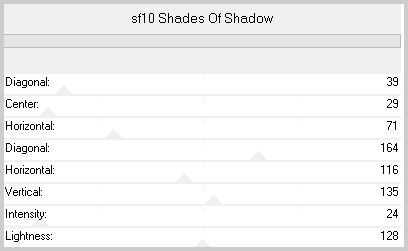
ETAPA 2: la máscara de las líneas
1.Capas_ Nueva capa de trama
Selecciones_ Seleccionar todo
Activar la máscara_ mask_vjf_lignes_etoiles
Edición_ Copiar
Edición_ Pegar en la selección
Selecciones_ Anular selección
2.Capas_ Modo de capas_ Pantalla
3.Ajustar_ Matiz y Saturación_ Colorear
Matiz= 1 color elegido de vuestro fondo
Saturación_ 150
ETAPA 3: la máscara del cuadro de corazones
1.Capas_ Nueva capa de trama
Llenar con un color de vuestro gusto
2.Capas_ Nueva capa de máscara_ A partir de una imagen
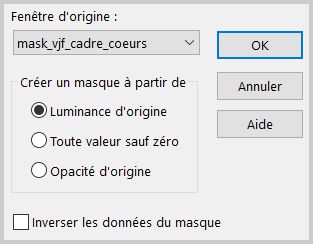
Capas_ Fusionar grupo
3.Efectos_ Efectos 3D_ Sombra
1_1_100_1 Negro
Efectos_ Efectos 3D_ Sombra
0_0_100_40 Negro
ETAPA 4: el texto
1.Abrir el texto_ aimons_nous_vivants
Edición_ Copiar
Edición_ Pegar como nueva capa
Capas_ Modo de capas_ Pantalla
2.Activar la herramienta de selección_K_ Modo Escala
Poner los siguientes valores
Horizontal_ 155
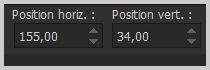
ETAPA 5: las manos
1.Activar la máscara_ mask_vjf_mains
Edición_ Copiar
Edición_ Pegar como nueva capa
Capas_ Modo de capas_ Pantalla
2.Capas_ Duplicar
Capas_ Fusionar hacia abajo
3.Activar la herramienta de selección_K_ Modo Escala
Poner los siguientes valores
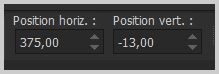
ETAPA 6: los personajes
Abrir el tube de la pareja
Edición_ Copiar
Edición_ Pegar como nueva capa
Si es necesario redimensionar
Colocar en su sitio, a la derecha
Efectos_ Efectos 3D_ Sombra
0_0_100_40 negro
2.En la paleta de capas colocar esta capa bajo la máscara de las líneas
ETAPA 7: el marco
1. Activar la capa del fondo
Edición_ Copiar
Capas_ Fusionar todo
2. Imagen_ Agregar bordes_ Simétrico 40 pixeles en el color de vuestro gusto
Selecciones_ Seleccionar todo
Selecciones_ Modificar_ Contraer_ 40 pixeles
Selecciones_ Invertir
Selecciones_ Modificar_ Contraer 4 pixeles
Edición_ Pegar en la selección
3.Efectos_ Complementos_ BKG Designers sf10 III_Splash!
Valores por defecto
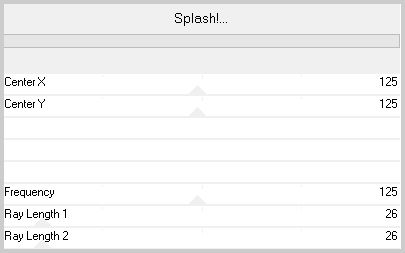
4.Efectos_ Efectos 3D_ Sombra
0_0_100_40 Negro
Selecciones_ Anular selección
6. Añadir vuestra firma
Capas_ Fusionar todo
Guardar en formato JPG optimizado
Gracias por haberlo hecho o interpretado
Este tutorial ha sido realizado por Vérone. Es una creación personal.
Cualquier parecido con otro no será más que coincidencia.
Prohibido su uso o divulgación sin el previo consentimiento de su autora
Concepción y realización © veroreves 2024
